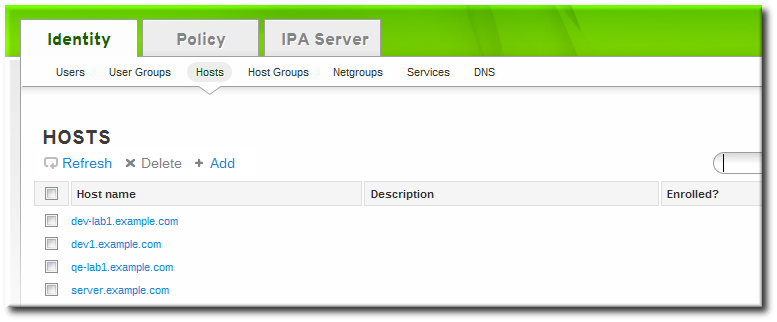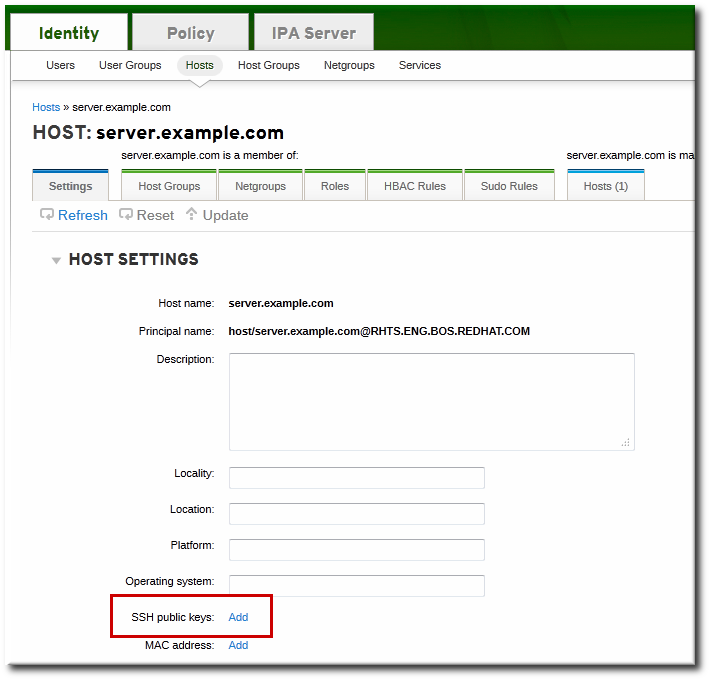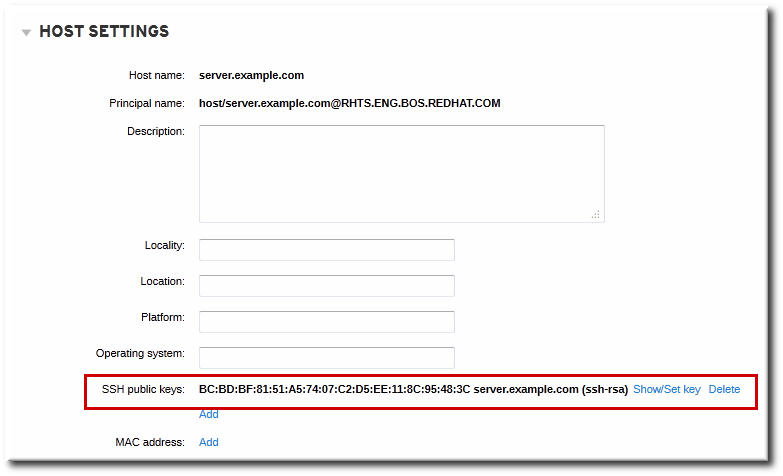10.4.3. ホスト SSH 鍵の Web UI でのアップロード
- ホストのキーは、
~/.ssh/known_hostsから取得できます。たとえば、以下のようになります。server.example.com,1.2.3.4 ssh-rsa AAAAB3NzaC1yc2EAAAABIwAAAQEApvjBvSFSkTU0WQW4eOweeo0DZZ08F9Ud21xlLy6FOhzwpXFGIyxvXZ52+siHBHbbqGL5+14N7UvElruyslIHx9LYUR/pPKSMXCGyboLy5aTNl5OQ5EHwrhVnFDIKXkvp45945R7SKYCUtRumm0Iw6wq0XD4o+ILeVbV3wmcB1bXs36ZvC/M6riefn9PcJmh6vNCvIsbMY6S+FhkWUTTiOXJjUDYRLlwM273FfWhzHK+SSQXeBp/zIn1gFvJhSZMRi9HZpDoqxLbBB9QIdIw6U4MIjNmKsSI/ASpkFm2GuQ7ZK9KuMItY2AoCuIRmRAdF8iYNHBTXNfFurGogXwRDjQ==
server.example.com,1.2.3.4 ssh-rsa AAAAB3NzaC1yc2EAAAABIwAAAQEApvjBvSFSkTU0WQW4eOweeo0DZZ08F9Ud21xlLy6FOhzwpXFGIyxvXZ52+siHBHbbqGL5+14N7UvElruyslIHx9LYUR/pPKSMXCGyboLy5aTNl5OQ5EHwrhVnFDIKXkvp45945R7SKYCUtRumm0Iw6wq0XD4o+ILeVbV3wmcB1bXs36ZvC/M6riefn9PcJmh6vNCvIsbMY6S+FhkWUTTiOXJjUDYRLlwM273FfWhzHK+SSQXeBp/zIn1gFvJhSZMRi9HZpDoqxLbBB9QIdIw6U4MIjNmKsSI/ASpkFm2GuQ7ZK9KuMItY2AoCuIRmRAdF8iYNHBTXNfFurGogXwRDjQ==Copy to Clipboard Copied! Toggle word wrap Toggle overflow 必要に応じて、ホストキーを生成します。OpenSSH ツールを使用する場合は、空白のパスフレーズを使用し、キーをユーザーの~/.ssh/ディレクトリー以外の場所に保存して、既存のキーを上書きしないようにします。Copy to Clipboard Copied! Toggle word wrap Toggle overflow - 公開鍵をキーファイルからコピーします。完全なキーエントリーは、hostname,IP type key== の形式です。key== は必須ですが、エントリー全体を保存できます。エントリーの全要素を使用するには、エントリーを再編成して、順番が type key== [hostname,IP] になるように設定します。
[jsmith@server ~]$ cat /home/jsmith/.ssh/host_keys.pub ssh-rsa AAAAB3NzaC1yc2E...tJG1PK2Mq++wQ== server.example.com,1.2.3.4
[jsmith@server ~]$ cat /home/jsmith/.ssh/host_keys.pub ssh-rsa AAAAB3NzaC1yc2E...tJG1PK2Mq++wQ== server.example.com,1.2.3.4Copy to Clipboard Copied! Toggle word wrap Toggle overflow - Identity タブを開き、サブタブの ホスト を選択します。
- 編集するホスト名をクリックします。
- Settings タブの Host Settings エリアで、SSH public keys: Add リンクをクリックします。
- UI で新しいリンク (New: key not set Show/Set key) が開きます。Show/Set key リンクをクリックします。
- ホストの公開鍵を貼り付けて、 ボタンをクリックします。SSH public keys フィールドに New: key set と表示されるようになります。Show/Set キー のリンクをクリックすると、送信したキーが表示されます。
- 複数のキーをアップロードするには、公開鍵リストの下にある Add をクリックして、他のキーをアップロードします。
- すべてのキーが送信されたら、ホストページ上部の Update ボタンをクリックして変更を保存します。
公開鍵を保存すると、エントリーは鍵フィンガープリント、コメント (存在する場合)、および鍵の種類として表示されます。[4].
図10.1 保存された公開鍵
ホストキーをアップロードしたら、Identity Management を ID ドメインの 1 つとして使用するよう SSSD を設定し、OpenSSH がホストキー管理に SSSD ツールを使用するよう設定します。
ホストキーをアップロードしたら、Identity Management を ID ドメインの 1 つとして使用するよう SSSD を設定し、OpenSSH がホストキー管理に SSSD ツールを使用するよう設定します。これは、『Red Hat Enterprise Linux デプロイメントガイド』で説明しています。